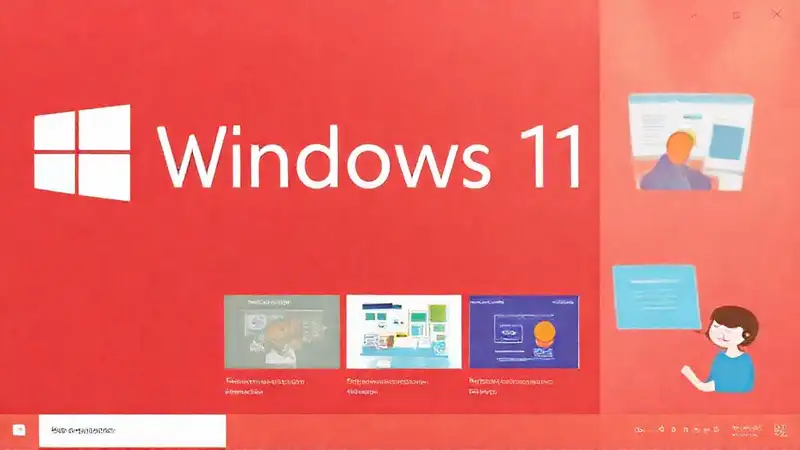
La instalación de aplicaciones en Windows 11 ha sido modernizada gracias al Microsoft Store, una plataforma centralizada que ofrece una gran variedad de programas y juegos. Si bien muchos usuarios se aferran a métodos antiguos para obtener software, la integración con el Store es la forma más sencilla, segura y eficiente de agregar nuevas herramientas a tu sistema operativo. Este tutorial te guiará a través de un proceso directo y claro, asegurando que puedas instalar cualquier aplicación que necesites con total tranquilidad. Olvídate de descargar archivos sospechosos y problemas de compatibilidad.
Este artículo se basa en las instrucciones oficiales de Microsoft, complementadas con una guía simplificada para que incluso los usuarios menos experimentados puedan seguirla sin dificultad. Nos centraremos en el método principal a través del Microsoft Store, la forma más recomendada y segura para instalar aplicaciones en Windows 11. Te mostraremos cómo navegar por el Store, buscar la aplicación deseada, y completar el proceso de instalación de forma rápida y sin complicaciones.
Paso 1: Accediendo al Microsoft Store
El primer paso para instalar una aplicación es acceder al Microsoft Store. Existen varias formas de hacerlo:
- Opción 1: Haz clic en el icono del Microsoft Store en la barra de tareas. Normalmente, se parece a una pequeña flecha blanca dentro de un cuadrado azul.
- Opción 2: Busca “Microsoft Store” en la barra de búsqueda de Windows y haz clic en el resultado correspondiente.
- Opción 3: Presiona la tecla Windows + X y selecciona “Microsoft Store” del menú contextual.
Una vez que hayas accedido al Store, te encontrarás en la página principal, donde podrás explorar las aplicaciones más populares, las novedades y las categorías disponibles. La interfaz es intuitiva y fácil de navegar, lo que te permitirá encontrar rápidamente lo que buscas. Asegúrate de estar conectado a Internet para descargar y instalar aplicaciones.
Paso 2: Buscando la Aplicación Deseada
Una vez dentro del Microsoft Store, tienes varias opciones para encontrar la aplicación que deseas instalar. Puedes usar la barra de búsqueda ubicada en la parte superior de la pantalla. Escribe el nombre de la aplicación que te interesa y pulsa Enter. El Store te mostrará una lista de resultados relevantes, ordenados por relevancia. También puedes explorar las diferentes categorías disponibles en el menú de la izquierda.
Si no estás seguro del nombre exacto de la aplicación, puedes usar la búsqueda por categoría. Por ejemplo, si estás buscando un editor de fotos, puedes seleccionar la categoría «Fotografía» y luego navegar por las aplicaciones disponibles dentro de esa categoría. La barra de búsqueda es la opción más rápida y eficiente si conoces el nombre de la aplicación. Explora diferentes opciones y, si no encuentras la que buscas, recuerda que el Store tiene una enorme biblioteca de aplicaciones.
Paso 3: Seleccionando la Aplicación y la Versión
Cuando encuentres la aplicación que deseas instalar, haz clic en ella para abrir la página de detalles. En esta página, verás información sobre la aplicación, como su descripción, capturas de pantalla, reseñas y calificaciones de otros usuarios. Es importante leer las reseñas y calificaciones para asegurarte de que la aplicación es de buena calidad y es segura para descargar.
También es importante verificar la versión de la aplicación y asegurarte de que es compatible con tu versión de Windows 11. Si la aplicación tiene múltiples versiones disponibles, elige la versión más reciente. Presta especial atención a las exigencias del sistema, para garantizar que tu equipo cumple con los requisitos mínimos para ejecutar la aplicación correctamente.
Paso 4: Instalando la Aplicación

Después de seleccionar la aplicación y verificar su información, haz clic en el botón “Obtener” o “Instalar” ubicado en la parte superior de la página. Si la aplicación ya está instalada en tu dispositivo, el botón cambiará a “Abrir”. El descarga comenzará automáticamente, y el progreso se mostrará en una barra de progreso.
Espera a que la descarga y la instalación se completen. Durante el proceso de instalación, es posible que se te solicite ingresar tu contraseña de usuario o aceptar los términos y condiciones de la aplicación. Es importante leer los términos y condiciones antes de aceptarlos. La velocidad de la descarga dependerá de tu conexión a Internet.
Paso 5: Ejecutando la Aplicación
Una vez que la instalación se haya completado, el botón “Obtener” o “Instalar” cambiará a “Abrir”. Haz clic en el botón “Abrir” para ejecutar la aplicación. También puedes encontrar la aplicación en el menú Inicio de Windows. Si la aplicación requiere permisos especiales, es posible que se te solicite concederlos durante la primera vez que la ejecutes. Revisa los permisos y otóralos si es necesario.
Conclusión
El Microsoft Store ha simplificado enormemente el proceso de instalación de aplicaciones en Windows 11, haciéndolo mucho más accesible y seguro para todos los usuarios. Desde la interfaz intuitiva hasta la amplia variedad de aplicaciones disponibles, el Store es una herramienta poderosa que te permite expandir las funcionalidades de tu equipo de manera sencilla. Recuerda siempre verificar las reseñas y calificaciones de las aplicaciones antes de descargarlas para garantizar su calidad y seguridad. No dudes en explorar el Store y descubrir nuevas aplicaciones que puedan mejorar tu experiencia en Windows 11. Con esta guía, ahora tienes el conocimiento y las herramientas necesarias para instalar cualquier aplicación que desees de forma rápida y eficiente.